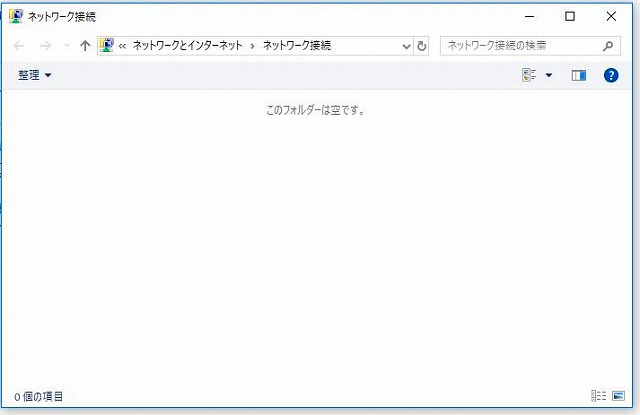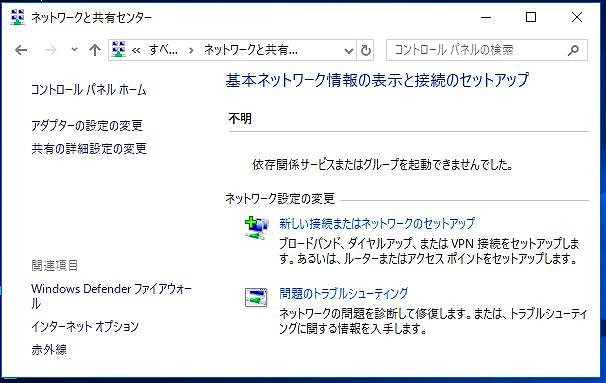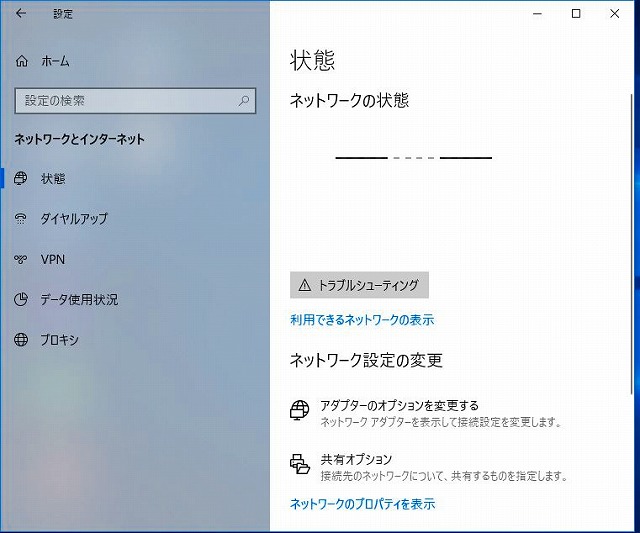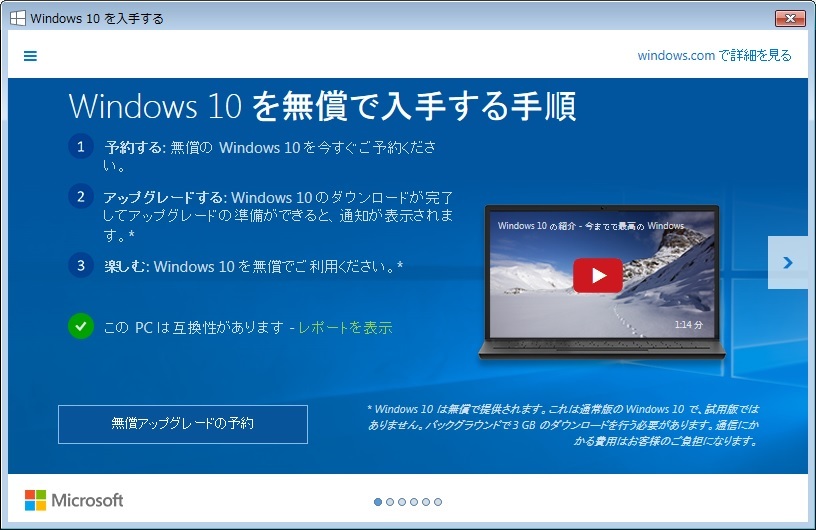突然、インターネットにつながらなくなったパソコン
有線LANでインターネットにつないでいたパソコンが、インターネットにつながらなくなり、「コントロールパネル」→「ネットワークと共有センター」→「アダプタの設定の変更」で状況を確認するとLANアダプタが無い状態になっています。
基本ネットワーク情報の表示と接続のセットアップの画面でも「不明」となっています。
「依存関係サービスまたはグループを起動できませんでした」となっています。
設定画面の「ネットワークとインターネット」も不明です。
LANのドライバを確認しても特に問題ありません。
この状態になると、システムの復元で正常な状態まで戻すか、最悪データをバックアップしてリカバリーまたはリフレッシュを行うしか無いようです。
システムの復元は、場合によってはかえって状態を悪くする事もあり、またシステムの復元の設定を行っていない場合はm残念ながら出来ません。
システムの復元が出来ない場合や、出来ればリカバリーを避けたい場合の対処方法がネットで情報がありましたので備忘録として以下に記します。
LANアダプタが消えている場合の解決策
方法1 ローカルサービス・ネットワークサービス
コマンドプロンプトを管理者として実行
- Windowsで「cmd」を検索し、検索結果の一覧で、[cmd.exe] を右クリックします。
[管理者として実行] をクリックします。 - コマンドプロンプトで以下のコマンドを実行
net localgroup administrators localservice /add
net localgroup administrators networkservice /add - Windwosを再起動
再起動後、エラーが解消されインターネットに接続できるか確認します。
方法2 Winsockカタログのリセット
コマンドプロンプトを管理者として実行
- Windowsで「cmd」を検索し、検索結果の一覧で、[cmd.exe] を右クリックします。
[管理者として実行] をクリックします。 - コマンドプロンプトで以下のコマンドを実行
netsh winsock reset - Winsockカタログがリセットされます。
- Winsockのリセットを有効にするにはWindwosを再起動します。
再起動後、エラーが解消されインターネットに接続できるか確認します。
方法3 システム構成(msconfig)で必要なサービスを確認
- Windowsで「msconfig」を検索し、検索結果の一覧で、「システム構成」 を実行します。
- 「サービス」タブの以下が停止や無効になっていないか確認します。
「NetWork Store Interface Service」
「DHCP Client」 - 停止になっていた場合チェックボックスにチェックをつけて「有効」にします。
- Windwosを再起動
再起動後、エラーが解消されインターネットに接続できるか確認します。
以上のいずれかを試して、それでも解決できずインターネットにつながらない場合は、データをバックアップ・パソコンの環境など必要なものをチェックした上、リカバリーしましょう。
システムの復元でも良いですが、最悪起動しなくなる場合も考えて、リカバリーするのと同じくデータのバックアップ・パソコンの環境など必要なものをチェックしておきましょう。